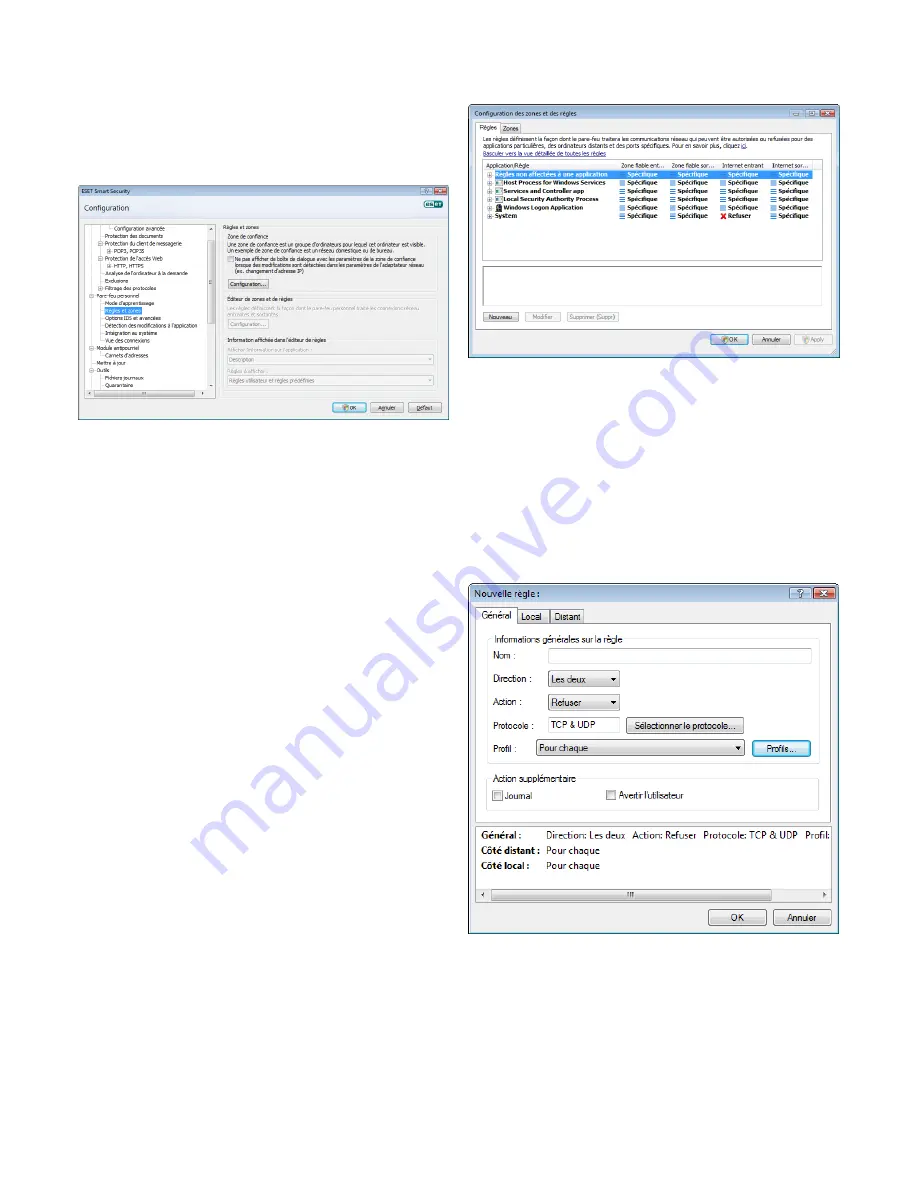
23
Pour accéder à la configuration des règles de filtrage, allez à
Configuration
avancée
(F5) >
Pare-feu personnel
>
Règles et zones
. Pour afficher
la configuration actuelle, cliquez sur
Configuration...
dans la section
Éditeur de zones et de règles
(si le Pare-feu personnel est configuré
en Mode de filtrage automatique, ces paramètres ne sont pas disponibles).
Un aperçu des règles ou des zones est affiché dans la fenêtre
Configuration des zones et des règles (en fonction de l’onglet actuel
sélectionné). La fenêtre est divisée en deux sections. La section
supérieure présente un résumé de chacune des règles. La section
inférieure affiche les détails de la règle sélectionnée dans la section
supérieure. Tout en bas se trouvent les boutons
Nouveau
,
Modifier
et
Supprimer
qui permettent à l’utilisateur de configurer les règles.
Les connexions peuvent être divisées en connexions entrantes et
sortantes. Les connexions entrantes sont initiées par un ordinateur
distant qui tente d’établir une connexion avec le système local. Les
connexions sortantes fonctionnent dans le sens opposé – le côté local
contacte l’ordinateur distant.
Si une nouvelle communication inconnue est détectée, il faut faire
preuve de prudence au moment de décider de l’autoriser ou de la
rejeter. Les connexions non sollicitées, non sécurisées ou inconnues
posent un risque pour la sécurité du système. Si une telle connexion
est établie, il est recommandé de faire très attention au côté distant
et aux applications qui tentent de se connecter à votre ordinateur.
Beaucoup d’infiltrations essaient d’obtenir et d’envoyer des données
personnelles ou de télécharger d’autres applications malveillantes
sur les postes de travail hôtes. Le Pare-feu personnel vous permet de
détecter et de mettre fin à de telles connexions.
4.2.5.1
Création d’une nouvelle règle
Une nouvelle règle doit être créée à chaque installation de nouvelle
application accessible au réseau, ou en cas de modification de connexion
existante (côté distant, numéro de port, etc.).
Pour ajouter une nouvelle règle, assurez-vous que l’onglet Règles
est sélectionné. Cliquez sur le bouton Nouveau dans la fenêtre
Configuration des zones et des règles. Cliquer sur ce bouton ouvre une
nouvelle boîte de dialogue dans laquelle entrer les caractéristiques de la
nouvelle règle. La partie supérieure de la fenêtre contient trois onglets :
•
Général :
Précise le nom de règle, la direction de la connexion,
l’action, le protocole et le profil auquel la règle s’appliquera.
•
Distant :
cet onglet comprend de l’information sur le port distant
(intervalle de ports). Il vous permet également de définir une liste
des adresses IP ou zones distantes pour la règle en question.
•
Local :
affiche des données sur le côté local de la connexion, donc
le numéro du port local ou l’intervalle des ports ainsi que le nom de
l’application communicante.
Un bon exemple d’ajout de nouvelle règle est d’autoriser le navigateur
Internet à accéder au réseau. Dans ce cas, les détails suivants doivent
êtres fournis :
•
Sous l’onglet
Général
, activez les communications sortantes par
l’entremise des protocoles TCP et UDPbiais des protocoles TCP.
•
Dans l’onglet
Local
, ajoutez le processus représentant le
navigateur (pour Internet Explorer, iexplore.exe).
•
Dans l’onglet
Distant
, activez le port numéro 80 pour n’autoriser
que les activités standard de navigation Internet.
















































